على غرار جهاز iPhone 5S ، يشتمل Galaxy S5 على ماسح ضوئي لبصمات الأصابع يقع في زره الرئيسي. يمكن استخدام بصمات الأصابع لإلغاء قفل جهازك والوصول إلى المحتوى الخاص على هاتفك وإثبات هويتك عند شراء محتوى من Samsung وحتى لتخويل المعاملات مع PayPal. فيما يلي كيفية إعداد ماسح بصمة الإصبع على جهاز Galaxy S5 وتعلم كيفية استخدامه على أكمل وجه.
وضع بصمات الأصابع
أدخل إعدادات الهاتف ، وحدد Finger Fingerner ، وانقر على مدير بصمة الإصبع. سيُطلب منك مسح إصبعك من الشاشة لأسفل فوق زر الصفحة الرئيسية ثماني مرات. يجب عليك بعد ذلك إنشاء كلمة مرور لاستخدامها في حالة فشل تسجيل البصمة.

انقر على زر موافق في القائمة المنبثقة لتعيين بصمة الإصبع كطريقة افتراضية لإلغاء قفل جهازك. ويمكن القيام بذلك أيضًا من خلال الانتقال إلى الإعدادات ، متبوعًا بقفل الشاشة ، وتحديد بصمة الإصبع.
يمكن لجهاز Galaxy S5 تخزين ما يصل إلى ثلاثة بصمات. لتسجيل بصمة إصبع أخرى ، انقر على مدير بصمة الإصبع ، ثم مرر إصبعك ، ثم اضغط على رمز علامة الجمع في الجزء العلوي من الشاشة. يمكن حذف البصمة أو إعادة تسميتها بضغطة طويلة على الشاشة.
التطبيقات المتوافقة
لاستخدام بصمة الإصبع الخاصة بك لشراء محتوى من Samsung ، ما عليك سوى إدخال إعدادات Finger Fingerner ، وحدد خيار "التحقق من حساب Samsung" ، ثم قم بتشغيله. بالنسبة إلى PayPal ، حدد خيار "الدفع باستخدام PayPal" ، ثم قم بتثبيت تطبيق Fido Ready ، واربط حساب PayPal الخاص بك. يمكن بعد ذلك استخدام هاتفك للمصادقة على المعاملات في أي موقع أو تطبيق جوّال يقبل PayPal.

يمكن أيضًا استخدام ماسح بصمة الإصبع لمنع الآخرين من الوصول إلى محتوى معين على هاتفك. تسمح لك ميزة الوضع الخاص في Galaxy S5 بإخفاء أي صور أو مقاطع فيديو أو مستندات أو ملفات صوتية من الجهاز. عندما يتم تشغيل الميزة ، والتي تتطلب منك تمرير إصبعك ، فإن أي محتوى قمت بتعيينه كخاص سيكون متاحًا للعرض. ومع ذلك ، عند تعطيل الميزة ، سيتم إخفاء المحتوى الخاص ولن تتمكن من مشاهدته.
لتمكين الوضع الخاص ، أدخل إعدادات الهاتف ، وحدد الوضع الخاص ، وانقر فوق بصمة الأصبع. يمكن أيضًا استخدام رمز التعريف الشخصي أو النقش أو كلمة المرور بدلاً من بصمة إصبعك.
لتعيين ملف كملف خاص ، اضغط طويلاً على ملف معين ، انقر على رمز النقاط الثلاث في الجانب العلوي الأيسر من الشاشة ، وحدد نقل إلى خاص.
نصائح
في استعراضها لجهاز Galaxy S5 ، لاحظت Jessica Dolcourt من CNET أن الماسح الضوئي يبدو أنه يعاني من مشاكل في الأصابع الرطبة أو التي تحتوي على غسول. لقد عانيت من مشكلات مشابهة أثناء استخدام الجهاز ، لذا من الأفضل الحفاظ على جفاف يديك وأصابعك. لضمان الدقة ، فإنها توصي أنه عند تمرير إصبعك ، يمكنك القيام بذلك بالضبط أثناء قيامك بعملية الإعداد الأولي. يجب أن تبدأ التمرير بسرعة نصف بوصة فوق زر الصفحة الرئيسية وتتبع الجزء السفلي من الزر دون الضغط عليه.

ستظهر رسالة تحذير على الشاشة إذا قمت بالتمرير ببطء شديد أو تعذر على الماسحة الضوئية قراءة بصمة إصبعك. بعد خمس محاولات للانتقاد ، سيُطلب منك إدخال كلمة المرور لإلغاء قفل Galaxy S5.

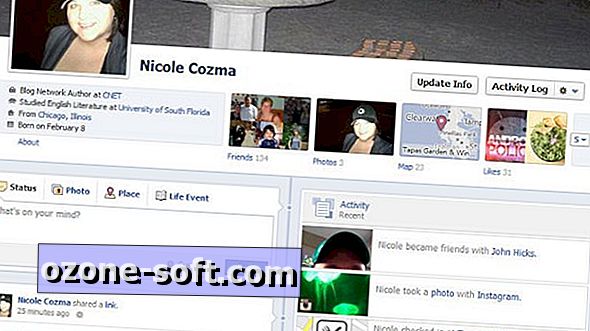



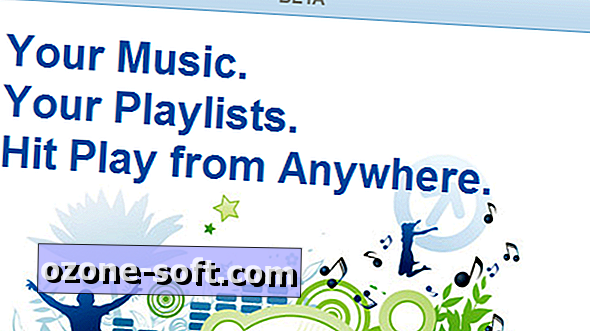






ترك تعليقك